Hiện nay để phục vụ cho nhu cầu ngày càng cao việc ghi âm ghi hình đơn giản tại nhà mà rất nhiều chương trình phần mềm được sản xuất và phát triển. Tuy nhiên không phải ai cũng biết cách thu âm trên máy tính chuẩn xác, chính vì vậy bạn cần xem hướng dẫn một cách cẩn thận. Hãy cùng nhau tìm hiểu để có được phương thức hiệu quả nhất.
Cách thu âm trên máy tính đơn giản nhất
Nếu bạn có nhu cầu thực hiện thu âm một bài hát hay một câu chuyện những nhu cầu chỉ ở mức cơ bản, không yêu cầu chỉnh sửa quá nhiều, thì cách thu âm trên máy tính này sẽ phù hợp với bạn. Cách này chỉ cần sử dụng các công cụ có sẵn ngay trên máy tính của bạn. Các dòng Windows cũ cũng có thể thực hiện được.
Cách thu âm trên máy tính đối với Windows 7
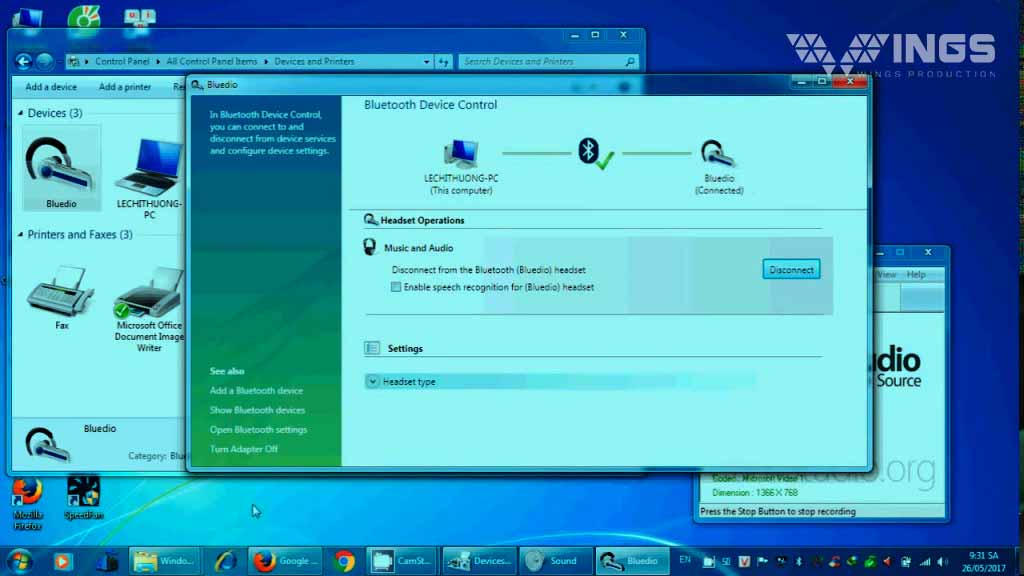
Trước hết bạn cần kết nối Headphone vào máy tính của mình.
Bước 1. Đối với công cụ thu âm có sẵn trên máy tính thì Sound Recorder của các dòng Windows 7 và 8 đều có sẵn, bạn sẽ không tốn quá nhiều thời gian tìm kiếm. Với Windows 7 bạn mở giao diện Start rồi nhấn vào phần tìm kiếm từ khóa Sound thì công cụ Sound Recorder nhanh chóng xuất hiện.
Đối với Windows 8 thì bạn có thể mở Menu Charms bằng cách di chuyển chuột vào cạnh bên phải màn hình. Nhấn đúp vào biểu tượng kính lúp, sau đó chỉ cần nhập từ khóa Sound Recorder sẽ ngay lập tức xuất hiện.
Bước 2. Đối với bước này, sau khi mọi người ấn nút chọn công cụ Sound Recorder, thì việc ghi âm được bắt đầu. Thời gian bạn thu âm sẽ được hiện ngay trên phần thanh ghi âm để bạn có thể biết được. Sau khi ghi âm xong nội dung cần thiết, người dùng ấn chọn nút Stop Recording để kết thúc phần ghi âm
Lúc này, giao diện thư mục file ghi âm sẽ xuất hiện trên màn hình. Bạn chỉ cần ấn Save bên dưới để lưu lại file ghi âm trên máy tính. Tất nhiên file ghi âm này sẽ được lưu dưới định dạng âm thanh wma.
Như vậy bạn có một cách thu âm đơn giản trên máy tính Windows 7 hoặc 8. Lúc này bạn sử dụng file đã lưu có thể lồng ghép vào video hay bất kì hình thức gì bạn mong muốn.
Xem ngay cách tách nhạc và lời bài hát xem ngay: Tại đây
Cách thu âm trên máy tính Windows 10
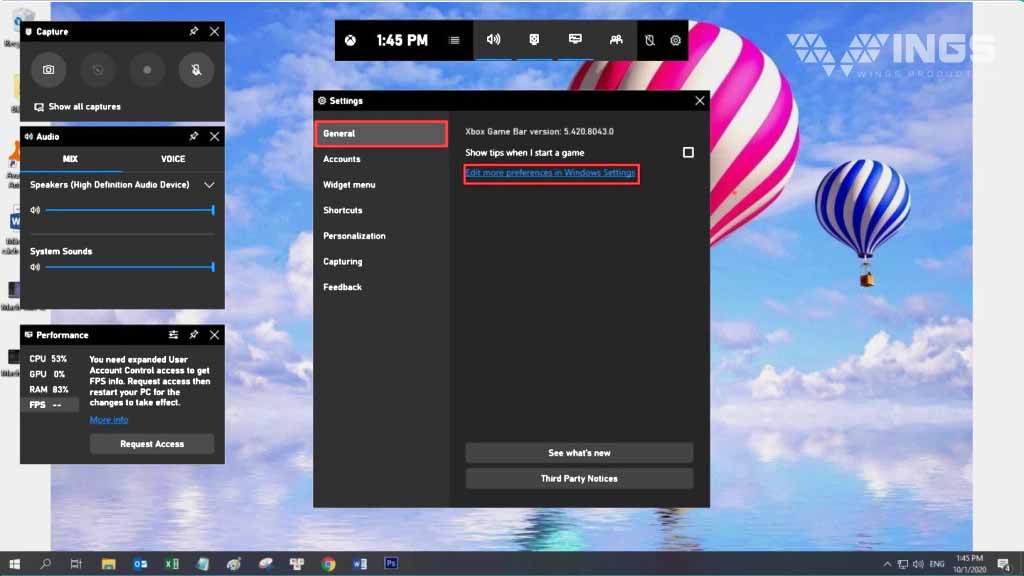
Đối với hệ điều hành Windows 10, công cụ có trên máy tính sẽ có tên là Voice Recorder.
Bước 1. Cũng giống như hướng dẫn cách thu âm trên máy tính của các hệ điều hành cũn. Bạn vào thanh công cụ, tại thanh tìm kiếm công cụ của cửa sổ, bạn có thể nhập từ khóa Voice Recorder và nhấn enter, phần kết quả tìm kiếm sẽ được hiện ra.
Bước 2. Sau khi lựa chọn và giao diện Voice Recorder được hiện ra. Bạn hãy nhấn chọn vào biểu tượng micro để tiến hành ghi âm. Thời hạn ghi âm cũng sẽ hiện trên giao diện màn hình. Để tạm dùng phần ghi âm của bạn, bạn chọn biểu tượng Pause ở bên dưới.
Ngoài ra ở phần công cụ tìm kiếm trên hệ điều hành Windows 10 còn có thêm tính năng đánh dấu đoạn ghi âm quan trọng khi ấn vào biểu tượng lá cờ.
Bước 3. Nếu bạn muốn dừng ghi âm thì ấn vào biểu tượng Stop bên trong giao diện. Ngay lập tức hiển thị giao diện tùy chỉnh ghi âm và danh sách file trên Windows 10. Các file sẽ được đánh số thứ tự tương ứng với ngày tháng năm ghi âm và thời gian của một file là bao nhiêu.
Với những file ghi âm nào có đánh dấu đoạn quan trọng, chỉ cần nhấn vào mốc thời gian thì bạn sẽ được chuyển ngay tới đoạn đánh dấu trong phần ghi âm đó. Biểu tượng hình tròn sẽ dùng để chia sẻ đoạn ghi âm nếu muốn.
Bước 4. Biểu tượng hình chữ nhật bên cạnh sẽ dùng để bạn cắt đoạn ghi âm nếu muốn. Chỉnh tới đoạn ghi âm muốn cắt rồi dùng dấu tích để lưu lại. Nhận tên mới cho file ghi âm để lưu lại tên mới trên nút Rename. Nếu bạn muốn xóa file thì có thể ấn biểu tượng thùng rác ở ngay bên dưới. Sau đó bạn có thể sử dụng file đã lưu như bình thường.
Trên đây là cách thu âm trên máy tính một cách đơn giản nhất không cần sử dụng phần mềm.
Xem ngay: Phòng thu âm bài hát sài gòn giá tốt nhất .
Cách thu âm trên máy tính thông qua phần mềm
Hiện nay có rất nhiều phần mềm thu âm giúp bạn thực hiện công việc thu âm một cách đơn giản hơn.
Cách thu âm trên máy tính qua phần mềm Audacity

Audacity là một trong những phần mềm miễn phí giúp người dùng sử dụng thu âm trên máy tính tốt nhất hiện nay. Phần mềm này không chỉ có tính năng ghi âm mà còn hỗ trợ hiệu quả cho người dùng những tính năng tiện ích khác. Trong đó có thể kể đến như lọc âm thanh bị rè, thêm nhạc beat làm cho nền nhạc của bạn trở nên hấp dẫn hơn.
Sau khi các bạn tiến hành tải phần mềm về máy tính của mình. Người dùng tiến hành cài đặt như các ứng dụng khác một cách bình thường. sau quá trình bạn sẽ thấy giao diện chính của Audacity đẹp và chuyên nghiệp.
Bạn nên kiểm tra đầu vào của các thiết bị phù hợp với máy tính để các tính năng được thực hiện hiệu quả. Ở phần mềm Audacity bạn có thể xuất file qua định dạng MP3. Tất cả các thao tác vô cùng đơn giản chỉ cần cài thêm tiện ích khác vào phần hỗ trợ có tên là Lame and FFmpeg for Windows, sau khi cài đặt xong ấn File và chọn Export Audio là xong.
Phần mềm thu âm Audio Recorder Pro
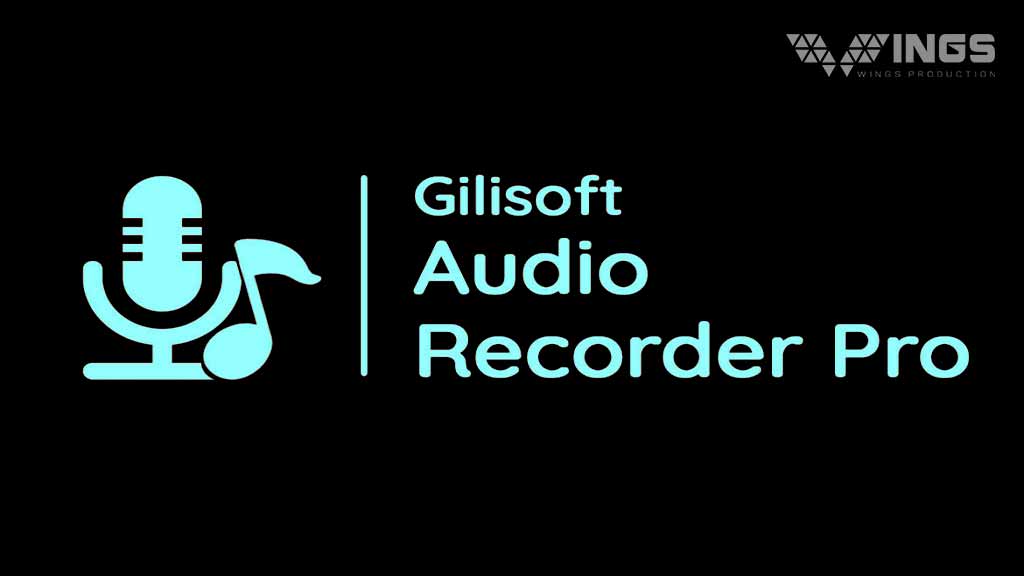
Phần mềm Audio Recorder Pro thể hiện khả năng chuyên nghiệp của cá nhân trong công việc thu âm thanh nhạc hội họp hay hội trường. Bởi vì tính năng chuyên nghiệp của phần mềm này có khả năng thu âm tốt chống nhiễm nên âm thanh thu được vô cùng rõ ràng.
Sau khi bạn tải và cài đặt phần mềm trên máy tính, trong giao diện của phần mềm, kích hoạt bản quyền bạn chọn click vào About, chọn Register rồi đăng ký như bình thường. Để sử dụng bạn chọn điều chỉnh âm thanh sao cho phù hợp với mục đích, hãy bấm nút Start Record để bắt đầu thu âm. Lúc này một cửa sổ hiện ra và yêu cầu bạn chọn vị trí lưu file trước, bạn cũng có thể chọn cả định dạng file vô cùng tiện lợi. Việc tạm ngưng hay tiếp tục đều dễ dàng.
Ngoài ra, bạn muốn video để đăng các trang mạng xã hội xem ngay cách edit video chuẩn trend
Đến với Wings Production để có bạn thu chất lượng

Công ty TNHH Wings Production cũng cấp dịch vụ thu âm thuộc top đầu tại Thành phố Hồ Chí Minh hiện nay, được đông đảo ca nghệ sĩ Việt lựa chọn. Sản phẩm và chất lượng phục vụ tại Wings Production vô cùng tuyệt vời. Các nghệ sĩ đã từng kết hợp với công ty có thể kể đến như Ca sĩ Anh Tú, Á hậu Kiều Loan,… các sản phẩm ấn tượng có thể nhắc đến album Về Miền Tây của cố ca sĩ Phi Nhung, Cõi bụi hồng của ca sĩ Võ Hạ Trâm,…
Tại sao bạn lại phải chọn các cách thu âm trên máy tính có phần phức tạp mà chất lượng không quá tiêu chuẩn. Chỉ cần đến với Wings Production bạn sẽ được phục vụ tận tình, đội ngũ nhân viên giàu kinh nghiệm, trang thiết bị hiện đại sẽ giúp bạn có bản thu chỉnh chu nhất. Quá trình xử lý và master sản phẩm hoàn chỉnh được phòng thu âm giao cho khách dưới nhiều định dạng khác nhau như lossless, (.WAV.), in đĩa CD hay MP3 320kbs,…
Ngoài việc thu các sản phẩm âm nhạc, tại đây còn cung cấp hòa âm phối khí, TVC quảng cáo với mức giá siêu ưu đãi. Chưa kể bạn sẽ được giảm thêm 5% chi phí khi trải nghiệm dịch vụ tại Wings Production lần đầu, giảm 40% nếu ngày thu vào đúng sinh nhật quý khách. Hiện nay phòng thu đang có rất nhiều gói combo hấp dẫn, bạn không thể bỏ qua.
Còn chần chừ gì nữa mà không đến ngay Wings Production để có được sản phẩm chất lượng nhất.
Ngoài ra, để tham khảo một số sản phẩm của Wings Production bạn truy cập vào: